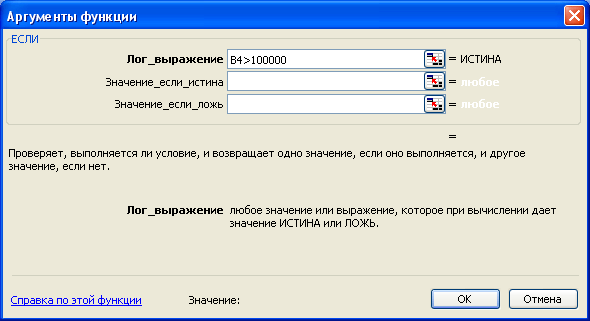Как принимать решения, используя функцию ЕСЛИ
Часто в одной ситуации требуется выполнить одни действия, а в другой – другие. В подобных случаях удобна функция ЕСЛИ. Эта функция проверяет заданное условие и, если оно выполняется, то производит одно действие, если нет – другое. Например, этой функцией можно воспользоваться для расчета одной комиссионной ставки для торговых агентов с объемами продаж свыше 100 тыс. и другой – для агентов с объемами продаж, не превышающими 100 тыс. Как вы увидите в дальнейшем, функция ЕСЛИ требует трех аргументов: проверяемое условие; величину, возвращаемую в случае, если данное условие выполняется, а также величину, возвращаемую при невыполнении данного условия.
Совет
При вызове функции ЕСЛИ в качестве второго и третьего аргументов можно использовать текстовые величины. Например, Excel может выводить на экран сообщение "Сверх бюджета", если введенная величина будет превышать заданное значение, и сообщение "В пределах бюджета", если эта величина не превышает заданного значения. Для реализации подобной функции аргументы необходимо заключить в двойные кавычки.
- Выделите ячейку, в которой вы собираетесь разместить результат выполнения функции ЕСЛИ.
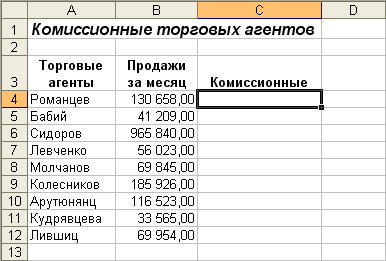
- Щелкните на кнопке
 Вставка функции в строке формул, из списка Категория выберите Логическая, а из списка Выберите функцию: – ЕСЛИ и щелкните на кнопке ОК.
Вставка функции в строке формул, из списка Категория выберите Логическая, а из списка Выберите функцию: – ЕСЛИ и щелкните на кнопке ОК. 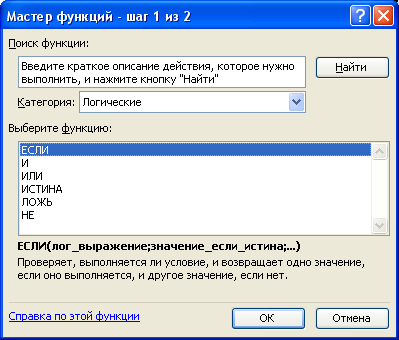
- В появившемся диалоговом окне в поле Логическое выражение введите условие. Например, если нужно задать один уровень комиссионных выплат для продавцов, добившихся продаж, превышающих 100 тыс., а другой – для тех, у кого продажи не превышают 100 тыс., в этом поле можно ввести условие B4>100000, считая, что объем продаж содержится в ячейке В4.